Excel – это одно из лучших приложений, при помощи которого можно превратить сложные данные в привлекательную и понятную диаграмму. Диаграмма Excel может стать эффектной визуализацией для презентации или отчёта. В этой статье мы покажем три способа сохранить диаграмму Excel в отдельном графическом файле, например, .bmp, .jpg или .png, чтобы в дальнейшем использовать её для каких-либо целей.
1. Скопировать в графический редактор. Графические объекты можно напрямую копировать из Excel в такие графические редакторы, как Microsoft Paint, Adobe Photoshop или Adobe Fireworks. Зачастую этот способ сохранить диаграмму как картинку оказывается самым простым. Скопируйте диаграмму в буфер обмена, для этого щёлкните правой кнопкой мыши по её рамке и выберите в контекстном меню Копировать (Copy).
Замечание: Щелкнуть мышью нужно именно по рамке диаграммы, а не внутри области построения и не по какому-то из её элементов, иначе будет скопирован только этот элемент, а не вся диаграмма.
После этого откройте свой графический редактор и вставьте диаграмму, кликнув правой кнопкой мыши и выбрав в контекстном меню Вставить (Paste), либо нажав клавиши Ctrl+V.
2. Экспортировать в другое приложение Office. Картинки из Excel могут быть экспортированы в любое приложение Microsoft Office, которое поддерживает работу с изображениями. Например, в PowerPoint или в Word. Просто скопируйте диаграмму и вставьте её точно так же, как было описано в первом способе. При желании, можно сохранить связь скопированной диаграммы с исходными данными. Для этого вставляйте диаграмму через контекстное меню, которое открывается по щелчку правой кнопки мыши, и в параметрах вставки выберите Сохранить исходное форматирование и связать данные (Keep Source Formatting & Link Data).
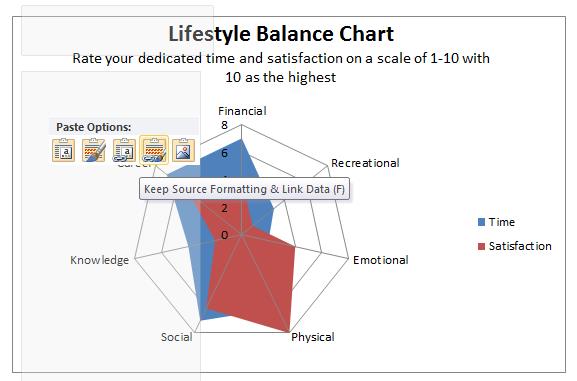
Запомните: Существенным преимуществом, а в некоторых ситуациях существенным недостатком такого метода является то, что диаграмма, вставленная в Word или PowerPoint, сохраняет свою связь с данными в документе Excel и будет изменяться, если будут изменяться эти данные.
3. Сохранить диаграмму как картинку в Excel. Это решение является наилучшим в том случае, когда нужно сохранить как картинки все диаграммы, содержащиеся в документе Excel. Выполнение этой задачи первым или вторым из предложенных выше способов может занять довольно много времени. На самом же деле это можно сделать за одно действие. Откройте вкладку Файл (File) и нажмите Сохранить как (Save as). В меню сохранения будет предложено выбрать один из доступных типов файла, выберите Веб-страница (Web-Page). Убедитесь, что отмечен параметр сохранить Всю книгу (Entire Workbook). Теперь осталось только выбрать папку для сохранения файла и нажать Сохранить (Save).
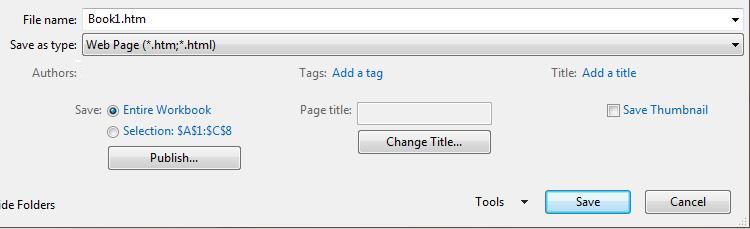
Следуя этим инструкциям, Вы без труда сможете сохранить диаграмму Excel как картинку. Теперь Вы легко преподнесете свои данные в более содержательной форме!
Урок подготовлен для Вас командой сайта office-guru.ru
Источник: http://www.pryor.com/blog/save-your-excel-chart-as-an-image/
Перевел: Антон Андронов
Правила перепечатки
Еще больше уроков по Microsoft Excel















